Android — потрясающая мобильная операционная система
, но ощущение потерянное при его использовании совершенно понятно. Чтобы убедиться, что вы не одиноки, мы написали руководство для начинающих
подробно о том, как получить контроль над вашим устройством, и продолжение
убедиться, что вы освоили все основы.
Если вы готовы перейти к другим советам для вашего устройства Android, вы попали по адресу. Сегодня мы рассмотрим некоторые трюки для начинающих; хотя они могут быть не такими очевидными или необходимыми для повседневного использования, как описанные в других публикациях, они дадут вам еще больший контроль над вашим устройством. Давай начнем!
Контролируйте свои приложения и уведомления по умолчанию
Когда вы открываете ссылку на Android, если у вас есть несколько приложений, которые могут ее обрабатывать, вам нужно будет выбрать, какую из них вы хотите использовать. Это всплывающее окно включает два варианта: «Один раз» и «Всегда». Выбор первого означает, что в следующий раз вам будет предложено открыть аналогичную ссылку, в то время как последний устанавливает это приложение по умолчанию для таких ссылок.
Давайте возьмем пример. Скажем, у вас есть несколько приложений Twitter на вашем телефоне, и вы нажимаете ссылку на твит. Эту ссылку можно открыть в браузере Chrome, перейдя на мобильную веб-страницу, но ее также можно открыть в официальном приложении Twitter или в других установленных вами приложениях. Если вы используете только альтернативное приложение Twitter, имеет смысл установить его по умолчанию.
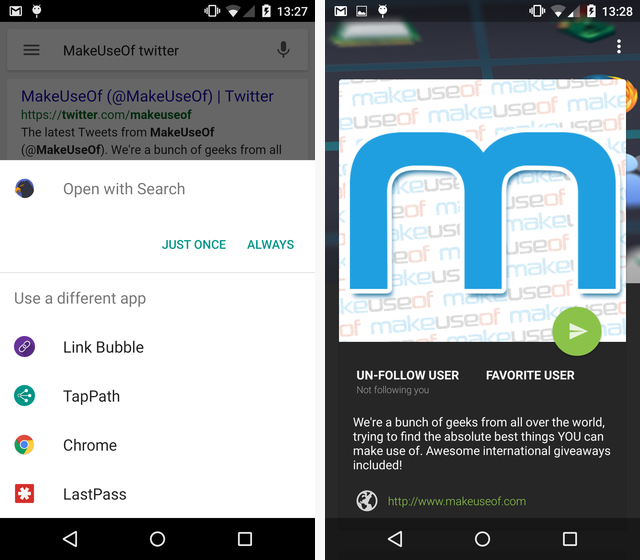
После того, как вы нажмете «Всегда» (это происходит случайно!), В следующий раз вас не спросят, когда вы попытаетесь открыть такую ссылку. Если вам нужно очистить это приложение из-за ошибки, просто отправляйтесь в Настройки> Приложения> [Имя приложения] и выбрать Очистить настройки по умолчанию сбросить ваш выбор.
Пока вы здесь, вы также можете снять флажок Показать уведомления, если вы не хотите, чтобы приложение вообще получало уведомления. Уведомления объявления легко удаляются
если вы подозреваете проблему.
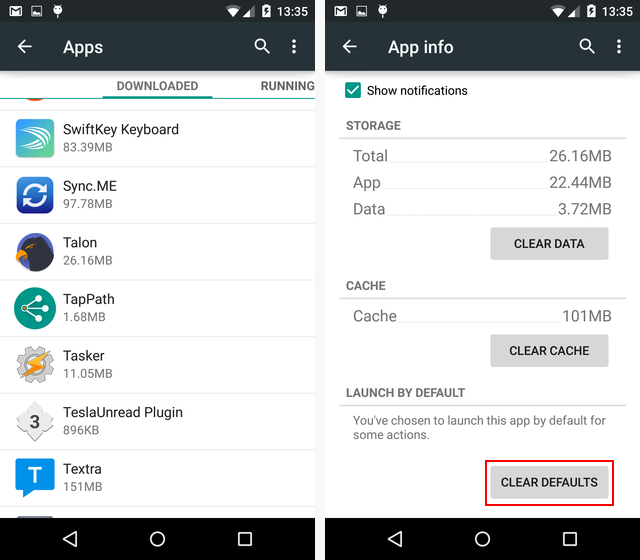
Вы можете изменить свой выбор столько раз, сколько захотите. Для некоторых приложений, таких как ваш любимый браузер
Вам, вероятно, не придется часто менять настройки по умолчанию. Другие, однако, могут заставить вас передумать чаще.
Михир рассмотрел альтернативное решение по умолчанию приложения
если вы недовольны тем, как Android справляется с этим изначально.
Внесите изменения в свои приложения в магазине Play
Google Play — это место, где можно приобрести всевозможные приложения для вашего Android; мы показали вам некоторые важные для новичков
если вам нужны предложения. Однако в стандартной комплектации Google Play демонстрирует несколько вариантов поведения, которые могут вас раздражать. Вот как их исправить.
Во-первых, вы можете заметить, что приложения автоматически обновляются без необходимости явного уведомления. Так как поддерживая все в актуальном состоянии, вы в безопасности
было бы разумно оставить этот параметр включенным, чтобы ваши приложения не были ужасно устаревшими. Однако некоторые могут быть обеспокоены этими обновлениями, используя свой тарифный план, или иным образом возражать против практики.
Если вы хотите взять на себя ответственность за обновления, откройте магазин Play Store на телефоне и коснитесь раскрывающегося меню в левом верхнем углу, а затем выберите «Настройки». В этом меню вы можете полностью отключить автоматические обновления, включить их только по WiFi или разрешить их запуск в любое время. Вариант WiFi, вероятно, самый мудрый выбор, но это зависит от вас.
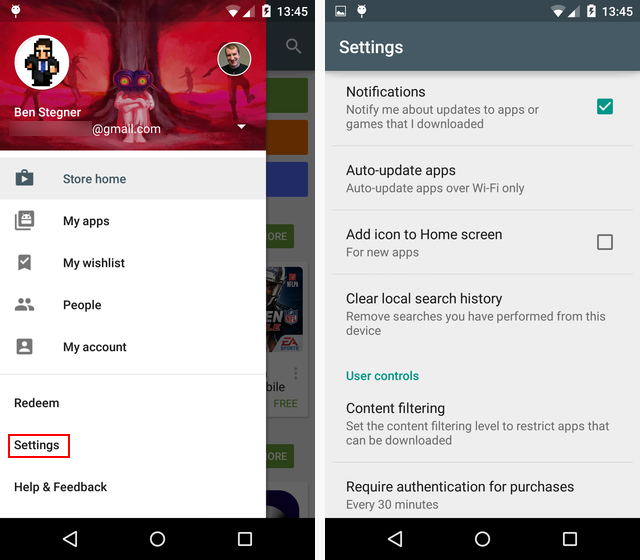
Эти настройки также содержат некоторые другие параметры, которые вы должны изучить. Параметр «Добавить значок на главный экран» автоматически добавляет ярлыки на панель запуска
каждый раз, когда вы устанавливаете приложение; это раздражает, и вы, вероятно, захотите отключить его.
Наконец, опция «Требовать аутентификацию для покупок» заставит вас вводить пароль учетной записи Google при покупке приложения. Вы можете выбрать его, чтобы спрашивать каждые полчаса, каждый раз или никогда. Так как в приложении покупки
настолько безудержны и случаются ошибки, хорошая установка на 30 минут.
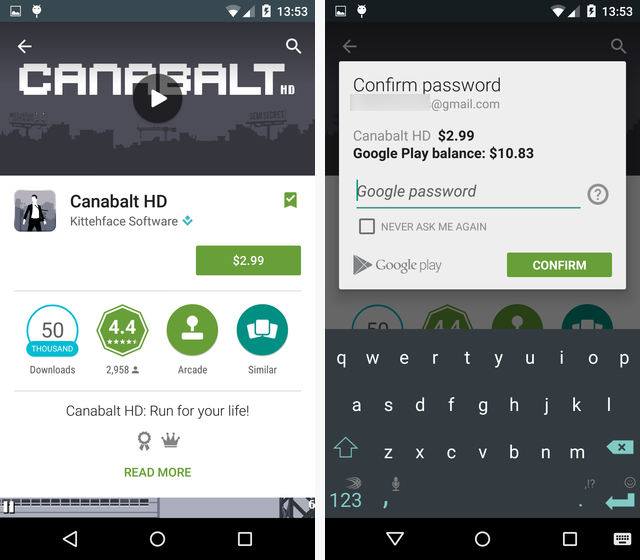
Отключить автозамену
Автозамена необходима на большинстве устройств Android, так как набор текста на крошечной клавиатуре не очень хорош для точности. Лучшие клавиатуры
Все они выполняют автозамену с разной степенью успеха, но иногда вы не хотите, чтобы ваш телефон предполагал, что он знает, что вы имеете в виду. В те времена, когда вы просто записываете заметки
или практикуя свою точность печати, вы можете легко отключить автокоррекцию.
Используя стандартную клавиатуру Google, Настройки> Язык Ввод> Клавиатура Google> Коррекция текста> Автокоррекция и вы можете установить его на Off. Если вы хотите, вы также можете сделать это более агрессивным здесь.
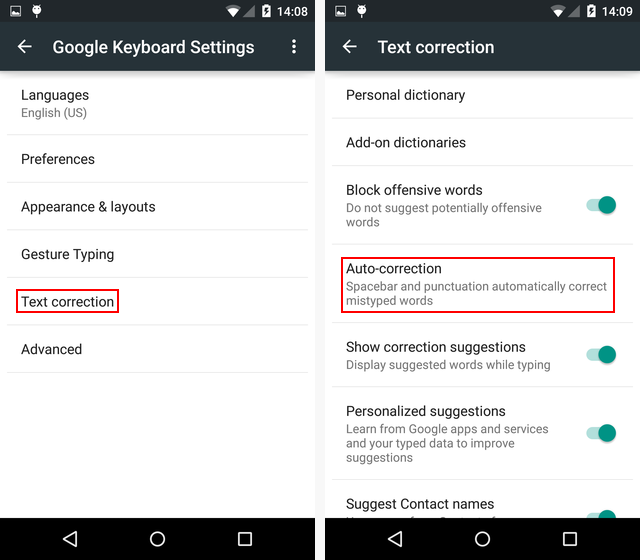
Другие клавиатуры
как SwiftKey или Swype, будет отличаться и может даже не позволить отключить автозамену, поскольку это является основой их службы.
Сделать скриншот
Почти в каждой статье об Android, которую мы пишем, вы видите множество скриншотов, сопровождающих текст. Снимки экрана чрезвычайно полезны для иллюстрации проблемы, с которой вы столкнулись, или для съемки забавного момента, например, в текстовом сообщении или на Facebook.
К счастью, в последних версиях Android действие по созданию снимка экрана было упрощено. Просто нажмите Power + громкость вниз в любое время, чтобы сфотографировать то, что на экране. Он будет сохранен в вашей галерее; Оттуда вы можете отправить его другу или опубликовать в Интернете.
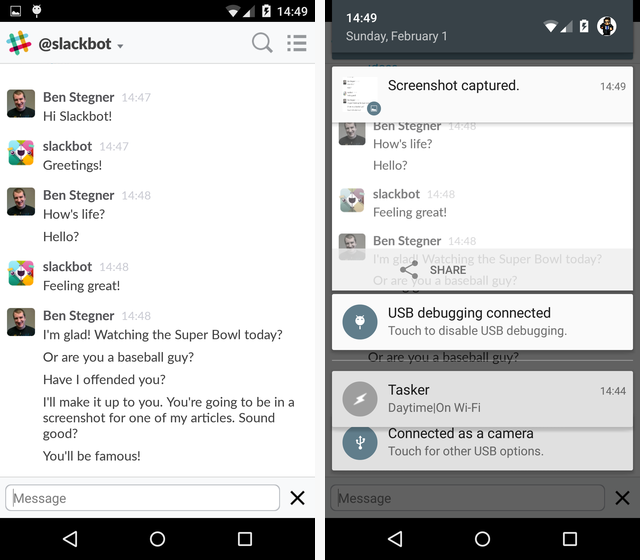
Эта комбинация может не сработать, если вы используете старое устройство Android. Надеемся, что не многие люди используют устаревшие телефоны, но если у вас возникли проблемы с созданием снимка экрана, обратитесь к руководству Криса, чтобы найти несколько обходных путей.
,
Чувствовать себя экспертом?
Требуется много времени, чтобы изучить Android и освоиться с тем, как он работает. Овладение этими советами — еще один шаг на пути к тому, чтобы стать экспертом по Android; не забудьте поделиться этим списком с другом, который только начинает!
У нас есть еще больше ресурсов, если вы новичок, ищущий знания. Проверьте, что делать прямо сейчас с новым телефоном
а также лучшие приложения для любого пользователя
,
Какие еще вопросы у вас есть об использовании Android? Ответили ли эти советы на ваши вопросы? Оставьте комментарий, если вы новый пользователь, и дайте мне знать, где вы находитесь!





